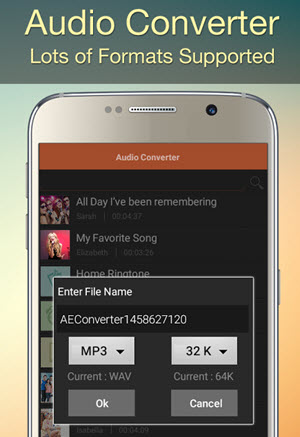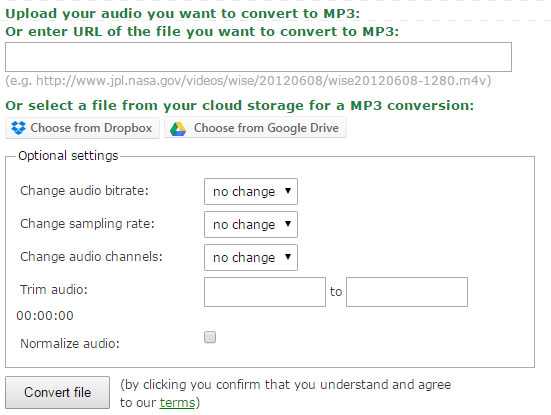Jeg kan konvertere M4A musik lydfiler til MP3 i Windows Media Player?
Det er muligt at konvertere M4A audio filer ved hjælp af Windows Media player. Windows Media Player er en standard medieafspilleren nemlig Vinduer, som kan afspille mediefiler som MP3 og MKV, WMV og WMA. Kan opstå et behov, kan du konvertere din M4A filer til MP3-format, og den eneste konverter du har til din rådighed er Windows Media Player. I denne artikel, vil vi guide dig gennem hvordan du konvertere M4A audio filer til MP3 ved hjælp af en Windows Media Player.
- Del 1. Trin for trin Guide til at konvertere M4A til MP3 i Windows MediaPlayer
- Del 2. Bedste Windows Media Player alternativ til at konvertere M4A til MP3
Del 1. Trin for trin Guide til at konvertere M4A til MP3 i Windows MediaPlayer
Trin 1. Åbne M4A filer med Windows Media Player. Du kan bare Klik på Søg M4A filer og træk og slip det til Windows Media player og det vises på biblioteket.
Trin 2. Flytte til øverst til venstre i menuen og klik på "Indrette" knap. Fra der Klik på "Indstillinger" efterfulgt af "RIP musik"-knappen.

Trin 3. På det nye vindue, der vises, klik på "Kopier musik" og rul derefter ned og klik på "Change" til at vælge en destination på den konverterede fil.

Nu begive sig til "Format" knap og klikke på drop-down menuen ned. Derfra, rulle ned og klikke på "MP3"-format. Du kan også indstille audio bitrate.

Del 2. Bedste Windows Media Player alternativ til at konvertere M4A til MP3
Den bedste måde at konvertere M4A lydfiler til MP3 uden kvalitetstab af er ved hjælp af UniConverter. Denne professionelle medier konverter er bygget med en audio konverter, der understøtter forskellige lyd typer. De understøttede audio typer omfatter MP3, M4A, WMA, AC3, AA, AAX AAC, WAV, OGG, AIFF, MKA, AU, M4B, FLAC, APE, M4R og M4P. Det kan nemt uploade lyd-filer og konvertere dem i en batch. End audio konvertering, kan UniConverter også konvertere standard video filer, HD-videoer og online videoer. Det understøtter mange filformater, hvilket gør det et ideelt medie konverter til brug. Dens brugergrænseflade er flersproget og det er temmelig let at bruge.
Få UniConverter - Video Converter for Windows
- Det understøtter alle almindeligt brugte audio-formater, som MP3, M4R, M4A, MKA, AU, FLAC, AC3, WAV, OGG, AIFF, APE, AAC, CAF og SD2 bare for at nævne nogle få.
- Det konverterer lyd- og videoformater til presets understøttes af Android, iOS og gaming hjælpemidler såsom Samsung, iPhone, Xbox bl.a.
- Det har en indbygget videooptager og downloadet som hjælper dig med at downloade eller optage videoer fra streaming sites som YouTube, Facebook, Vimeo, Vevo, Hulu og 1000 mere.
- Det er en ultimative DVD værktøjskasse, som hjælper dig med at kopiere, brænding og backup DVD filer på den sikreste måde.
- Det understøtter batch-behandling, hvor du kan konvertere flere lyd- eller videofiler på samme tid.
- Det har en indbygget browser, hvilket gør det nemt for dig at finde dine filer under konverteringsprocessen.
- Det har en indbygget editor til at ændre indstillingerne til din fil før du konverterer det, såsom ændre bitrate, codec, opløsning, lysstyrke og lydstyrke. Du ca også beskære, rotere, beskære og sammenlægge filer blandt andre Redigeringsindstillinger.
- Den er kompatibel med Windows XP, Vista, 7, 8 og 10.
Trin for trin Guide til at konvertere MP4 til MP3 med UniConverter til Windows
Trin 1. Importfilen M4A
Under "Konvertere" valgmulighed vil du se "Tilføj filer". Derfra, vil et vindue poppe op, der vil tillade dig at vælge M4A filer fra din computer og Åbn med program. Du kan også trække og slippe filer til programmet. Upload på en anden måde er at klikke på den indbyggede browser og derefter søge efter den relevante M4A-fil.

Trin 2: Vælg Output-Format
Nu, at din M4A-fil er uploadet du kan gå videre og vælge outputformat, som du ønsker. Flyt markøren til den øverst til højre og klik på "Vælg Output" ikon og du vil se Outputindstillinger. Klik på "Audio" og vælg "MP3"-Format. Herfra kan du angive destinationsmappen.

Trin 3. Konvertere M4A til MP3
Efter at vælge outputformat kan du nu klikke på "Convert"-knappen. Programmet vil konvertere filen M4A til MP3 indenfor et par sekunder, og det vil bede dig om at åbne den. Klik på det og spille din MP3-musik.